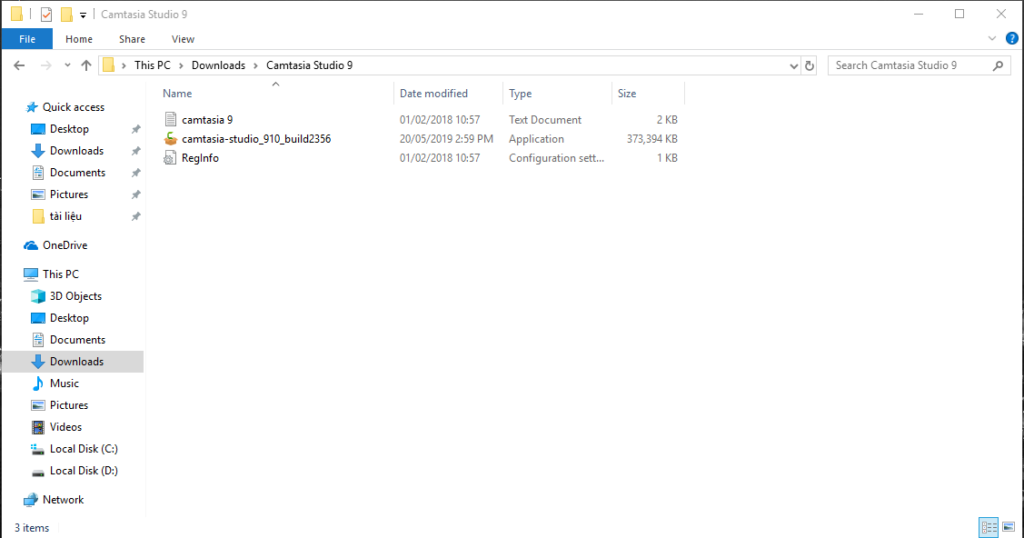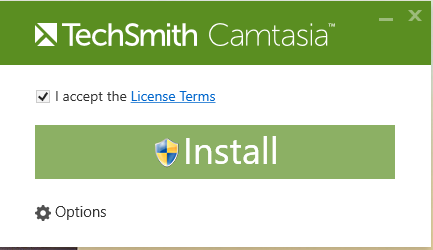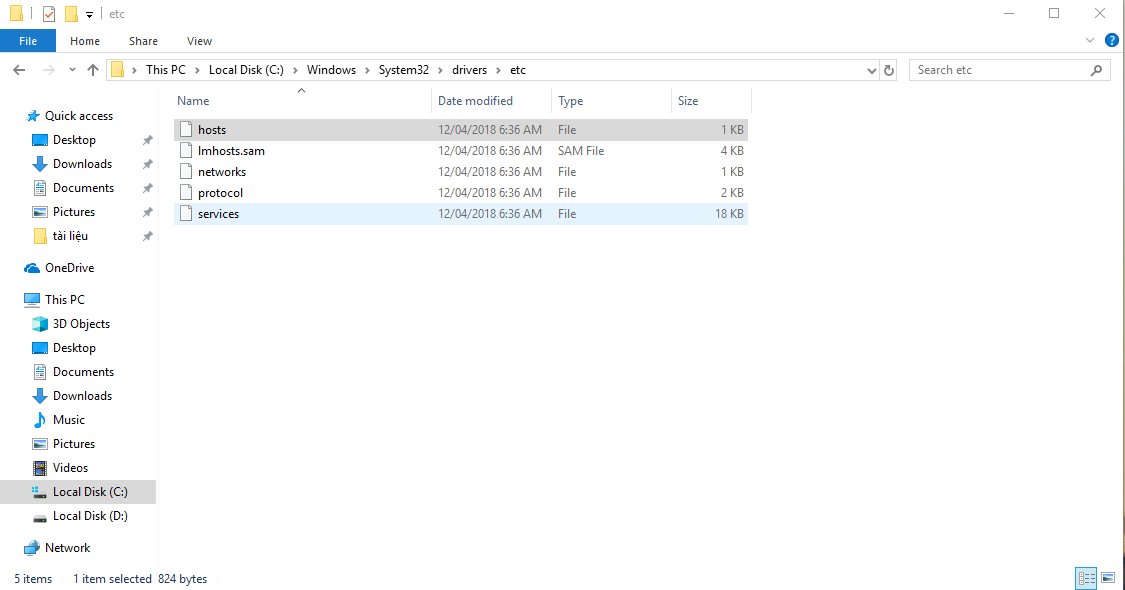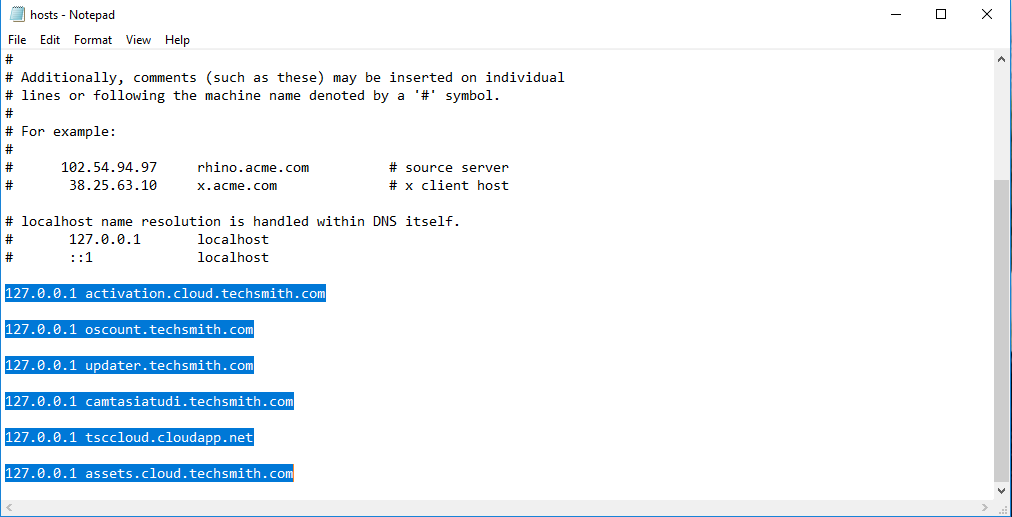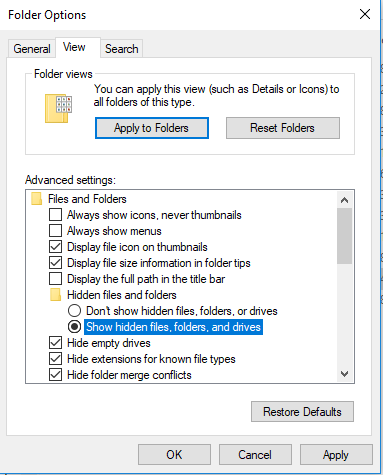Khi nhắc tới phần mềm biên tập chỉnh sửa video chắc hẳn các bạn đều sẽ nghĩ tới phần mềm Adobe Premier. Hôm nay tôi sẽ giới thiệu với các bạn thêm một phần mềm biên tập video khá phổ biến của hãng Techsmith phát hành đó chính là Camtasia Studio 9.
Đây là một trong những lựa chọn hàng đầu trên thị trường phần mềm với khả năng quay video màn hình máy tính với hình ảnh và chất lượng cao. Bên cạnh đó, Camtasia 9 còn cung cấp các tính năng chỉnh sửa phong phú như thay đổi góc trình chiếu, thêm ảnh, âm thanh, tỷ lệ khung hình tùy thích. Với những tính năng ưu việt như: tính năng chụp ảnh màn hình hỗ trợ người dùng chụp ảnh nhanh (snapshot) toàn bộ hay một phần màn hình và tạo tập tin hình ảnh, chia sẻ video trực tuyến, ghi hình bài thuyết trình bằng PowerPoint,… được cộng đồng người dùng cực kỳ yêu thích.
Phần 1: Cài đặt Camtasia Studio 9
Chuẩn bị:
- Các tiến hành tải phần mềm Camtasia Studio 9 : Tại đây
Tiến hành cài đặt:
- Sau khi đã tải được Camtasia 9 về bạn tiến hành giải nén.
- Tiếp đó vào thư mục chứa mục cài đặt có biểu tượng Camtasia.
- Click chuột vào biểu tượng cài đặt của phần mềm.
- Tích chọn ô I accept the License Terms:
- Khi cài đặt xong bạn chọn Finish. Phần mềm sẽ tự khởi động lên nên bạn hãy tắt nó đi.
Phần 2: Hướng dẫn Active bản quyền Camtasia 9
Bước 1:
- Vào PC theo đường dẫn: C:\Windows\System32\drivers\etc
- Khi thư mục etc hiện ra bạn tìm đến file có tên hosts (File này không thể Save trên thư mục này được. Do đó, bạn hãy kéo nó ra ngoài desktop để có thể thực hiện chỉnh sửa)
- Sau khi kéo nó ra ngoài màn hình, bạn kích đúp vào file hosts (Mở nó bằng notepad để chỉnh sửa)
Bước 2:
- Bạn vào thư mục Camtasia tải về sau đó mở mục Camtasia 9 và copy dòng chữ như dưới đây Paste vào cuối file hosts rồi lưu lại.
- Sau đó bạn kéo file hosts vào lại thư mục ect trong ổ C (Có bảng thông báo hiện lên thì bạn ấn Continue nhé)
Bước 3:
- Các bạn vào ổ C, tìm thư mục ProgramData. Nếu không thấy cũng đừng hoảng nhé vì nó thường bị ẩn đi. Để hiển thị thì các bạn vào View → Options → Change folder and search options
- Bảng Folder Options hiện lên. Ở tab View, trong mục Advanced settings, các bạn tìm mục Hidden files and folders. Tích vào Show hidden files, folders, and drives. → OK đã thấy Camtasia Studio 9
Bước 4:
- Vào thư mục cài đặt Camtasia Studio 9 như đường dẫn bạn chọn khi cài đặt. Thư mục mặc định là: C:\ProgramData\TechSmith\Camtasia Studio 9
- Bạn vào thư mục tải về copy file Reginfo và paste vào mục Camtasia Studio 9 vừa truy cập ở trên.
Bước 5:
- Các bạn kích chuột phải vào file RegInfo.ini. Chọn Properties →Tích chọn ở mục Read-Only → OK
- Vậy là xong các bạn tắt hết đi và bật Camtasia 9 lên và thưởng thức thôi nào
Kết thúc quá trình cài đặt, bây giờ bạn không cần phải đi đâu xin key camtasia studio 9 nữa nhé!
Chúc các bạn thành công!
Mọi đóng góp xin hãy comment bên dưới.
Xem thêm:
Phần mềm download trên Windows: Hướng dẫn cài đặt chi tiết
3 phần mềm tạo RAM ảo tốt nhất trên máy tính